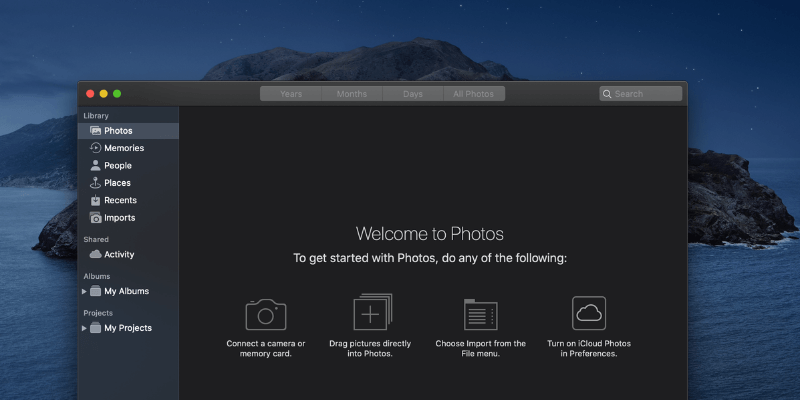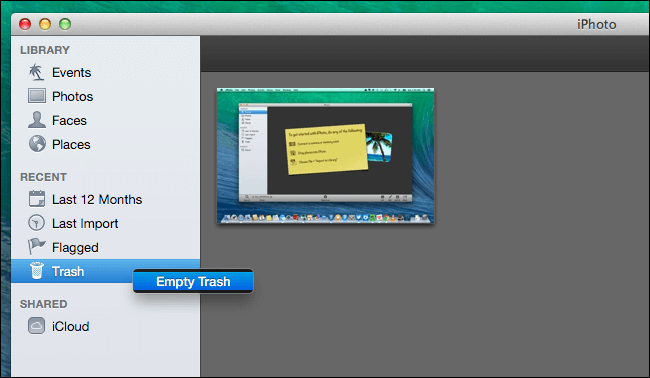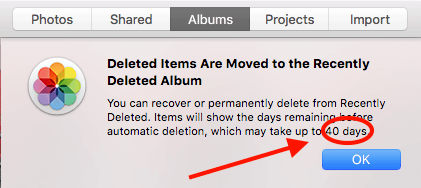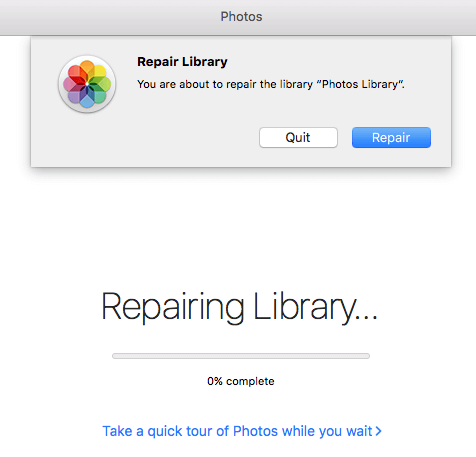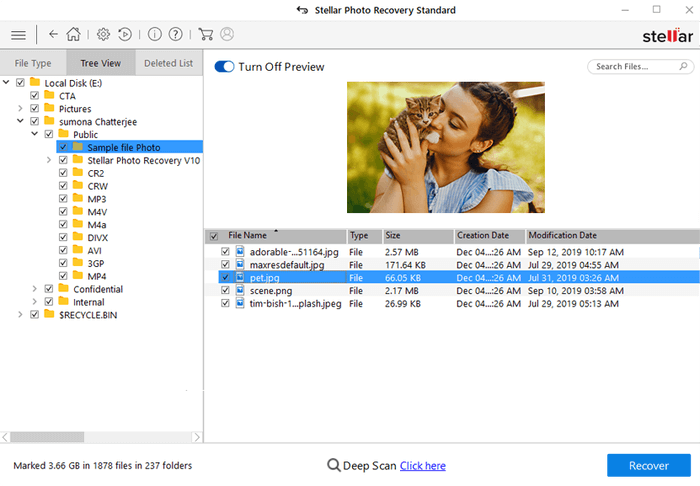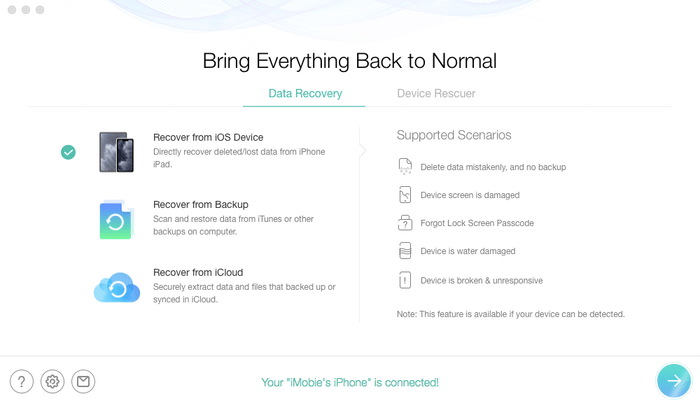¿Acabas de eliminar algunas imágenes en iPhoto (o la nueva aplicación Fotos) en Mac, y ahora las quieres de vuelta?
¿O tal vez tuvo algunos elementos que no se pudieron transferir durante una sincronización y no pudo encontrar los archivos en iPhoto o en sus dispositivos como un iPhone o iPad?
En esta guía, le mostraremos cómo recuperar imágenes eliminadas de iPhoto (o la aplicación Fotos) en Mac.
Actualización: Apple ha introducido la nueva aplicación Fotos desde OS X Yosemite, para reemplazar la antigua aplicación iPhoto. Eso significa que si su Mac tiene una versión relativamente antigua de OS X, verá iPhoto en lugar de Fotos.
1. Busque la Papelera de iPhoto o “Eliminado recientemente” en la aplicación Fotos.
En iPhoto , hay una papelera ubicada en la barra lateral izquierda. Cuando elimine un elemento, consulte la Papelera. Si ha hecho clic en Vaciar papelera , no se preocupe. Los archivos van a la Papelera de Mac, que generalmente se ubica en el Dock, así que busque allí también. Si los encuentra, puede recuperarlos fácilmente haciendo clic en la opción Volver a colocar .
En la aplicación Fotos , no hay Papelera. En cambio, se llama “Eliminado recientemente”. Lo encontrará en “Álbumes” en la aplicación Fotos.
Tenga en cuenta que la carpeta “Eliminados recientemente” solo conservará las imágenes eliminadas hasta por 40 días . Después de ese período, los elementos se eliminarán automáticamente.
2. Consulte la biblioteca de fotos o de IPhoto
iPhoto, o la aplicación Fotos, almacena todos sus elementos en su biblioteca. Puede acceder a esa carpeta para ver si sus archivos perdidos están allí.
Para hacerlo, en su escritorio, haga clic en Ir> Computadora> Macintosh HD> Usuarios> su nombre de usuario> Imágenes> Biblioteca de fotos , haga clic con el botón derecho y seleccione Mostrar contenido del paquete y abra la carpeta “Maestros”, aquí puede encontrar sus imágenes o videos.
3. Reparar y restaurar elementos faltantes a través de los primeros auxilios de la biblioteca
Library First Aid fue una función desarrollada por Apple para reconstruir o reparar su biblioteca.
Si usa iPhoto, aprenda a repararlo viendo este video fácil de seguir (menos de 2 minutos)
Si usa la aplicación Fotos, salga primero de la aplicación, luego vaya a Aplicaciones , busque el ícono de la aplicación Fotos. Ahora presione las teclas Comando + Opción y haga doble clic en el ícono de la aplicación Fotos, esto lo llevará a una ventana como la siguiente.
Pulse Reparar . Se le pedirá que ingrese la contraseña de administrador para continuar.
Una vez que se complete la reparación, vuelva a verificar su aplicación Fotos, vea si las fotos o videos que faltan están vivos ahora.
Apple recomienda hacer una copia de seguridad de su biblioteca de fotos antes de continuar por si acaso.
4. Utilice software de recuperación de fotos de terceros
Si ha probado todos los métodos anteriores y aún no puede encontrar sus fotos eliminadas o perdidas. Un software de recuperación de fotos de terceros podría ser su último recurso. Recomendamos las siguientes aplicaciones:
Stellar Photo Recovery para Mac : lo mejor para recuperar imágenes, videos y canciones perdidos tanto desde el disco duro interno de Mac como desde dispositivos de almacenamiento externos. Si sus elementos de iPhoto (o Fotos) se eliminaron de la Papelera, puede recuperarlos con este software.
PhoneRescue : lo mejor para recuperar diferentes tipos de archivos de un iPhone / iPad y extraer copias de seguridad de iTunes e iCloud para restaurar sus elementos perdidos. Puede ayudarlo a encontrar las imágenes perdidas de iPhoto / Photos.
Ultimas palabras
En la era digital, las fotos significan todo el mundo para nosotros, no podemos permitirnos perderlas. Si usa la aplicación iPhoto o Photos para administrar sus imágenes, es probable que se eliminen o se pierdan debido a errores humanos o razones técnicas. Pero no es demasiado tarde para recuperar los elementos si actúa rápidamente.
Espero que hayas recuperado tus artículos perdidos usando uno de los métodos anteriores. Recuerde hacer una copia de seguridad de sus fotos en varios dispositivos o en un servicio de almacenamiento en la nube como Google Drive, Dropbox, etc.